AirPlay ofrece una forma sencilla de transmitir la pantalla de un iPhone a otro dispositivo para una mejor visualización. Cuando usa un dispositivo Roku, a menudo necesita transmitir algo desde su iPhone. Entonces, puede preguntarse si puede mostrar la pantalla del iPhone en Roku a través de AirPlay y cómo duplicar el iPhone en Roku TV.
La mayoría de los dispositivos Roku nuevos ahora son compatibles con AirPlay y Apple HomeKit. Eso significa que puede transmitir fácilmente películas, música y fotos desde un iPhone a un televisor Roku. Además, algunas aplicaciones de terceros también admiten la duplicación de pantalla de iPhone a Roku. Esta publicación compartirá contigo dos formas efectivas sobre cómo espejo de pantalla iPhone para Roku.

Si su dispositivo Roku es compatible con AirPlay, puede reflejar fácilmente cualquier cosa en la pantalla de su iPhone. Esta parte lo guiará para duplicar la pantalla de su iPhone en un televisor Roku a través de AirPlay.

Si no ve Screen Mirroring en el Centro de control, puede ir a la Ajustes aplicación, desplácese hacia abajo para localizar la Centro de Control opción y tóquela. Ahora puedes tocar el + ícono delante de Screen Mirroring para agregarlo.
Para duplicar su iPhone en Roku, también puede usar algunas aplicaciones de duplicación de pantalla de terceros. Aquí recomendamos encarecidamente el fácil de usar Phone Mirror para que pueda reflejar la pantalla del iPhone en un dispositivo Roku sin problemas. Además de dispositivos iOS como iPhone y iPad, también le permite crear una duplicación de pantalla desde un teléfono Android a una PC con Windows 11/10/8/7.

154,940 Descargas
100% Seguro. Sin anuncios.

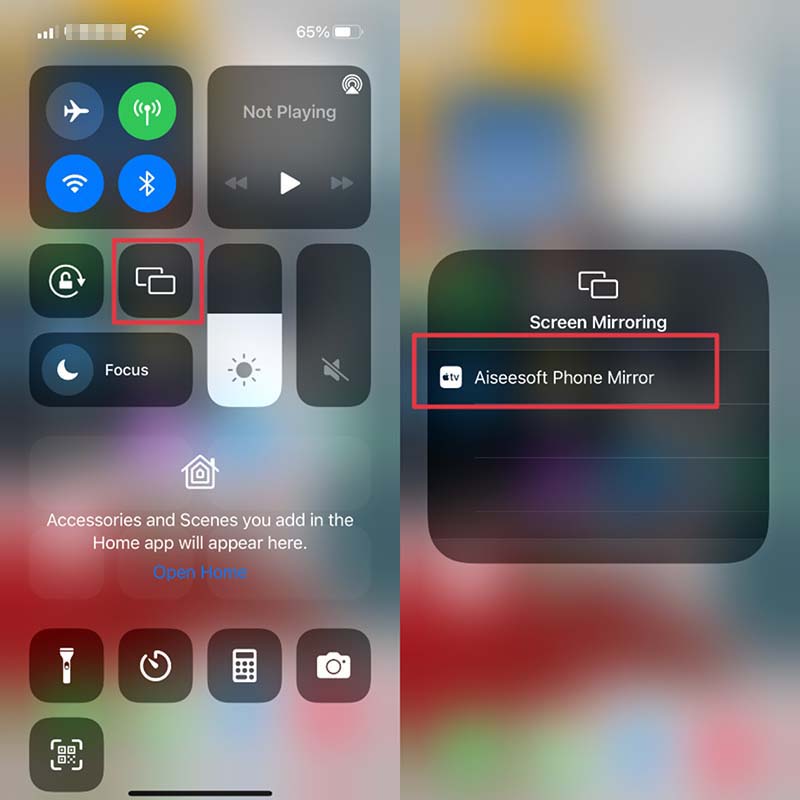

1. ¿Cómo conectar el iPhone a un televisor inteligente sin Apple TV?
Puede usar AirPlay para establecer una conexión entre su iPhone y la televisión inteligente. Además, si tiene una caja de Apple TV, puede conectar fácilmente el iPhone a la TV usándola.
2. ¿Puedo duplicar la pantalla del iPhone en Roku con la aplicación móvil de Roku?
La aplicación móvil oficial de Roku ofrece una manera conveniente de controlar sus dispositivos Roku directamente en su iPhone, iPad y teléfono Android. Tiene un Jugar en Roku función para reflejar sus archivos multimedia en la pantalla de Roku TV. Sin embargo, esta función solo es compatible con dispositivos Android y Windows. Si desea compartir fotos, videos y canciones desde iPhone a Roku, debe recurrir a la función de duplicación de pantalla de AirPlay.
3. ¿Cómo puedo duplicar la pantalla de mi Mac en un televisor Roku?
Para duplicar la pantalla de su Mac en un dispositivo Roku, también puede confiar en la función de duplicación de pantalla AirPlay. Puede hacer clic en el ícono de AirPlay en la barra de menú superior de su Mac y luego seleccionar el dispositivo Roku que desea que se refleje en la pantalla. Y puedes usar AirPlay para espejo iPhone a Mac
4. ¿Cómo se conectan los AirPods a un Apple TV?
Puede conectar fácilmente sus auriculares inalámbricos AirPods, AirPods Pro o AirPods Max a un Apple TV. Para realizar la conexión, debe cerrar su dispositivo Apple TV, mantener presionado el botón Configurar en la parte posterior de la carcasa de los AirPods hasta que muestre una luz blanca parpadeante. Después de eso, puede ir a la Configuración de su televisor, presionar la opción Control remoto y dispositivos, seleccionar Bluetooth y luego elegir sus AirPods de la lista de dispositivos que se muestra.
Conclusión
Una vez que la pantalla del iPhone se reflejaba en la televisión no era tan simple sin un Apple TV. Ahora, con Apple AirPlay, puede transmitir fácilmente videos, audio, fotos y más desde un iPhone a una pantalla más grande como un televisor o una computadora. Esta publicación comparte una guía detallada para duplicar iPhone a Roku TV. Como usuario de un dispositivo Roku, lo sigue para duplicar la pantalla de su iPhone en Roku con facilidad.

Phone Mirror puede ayudarlo a transmitir la pantalla de su teléfono a su computadora para una mejor vista. También puede grabar la pantalla de su iPhone/Android o tomar instantáneas como desee mientras refleja.
100% Seguro. Sin anuncios.